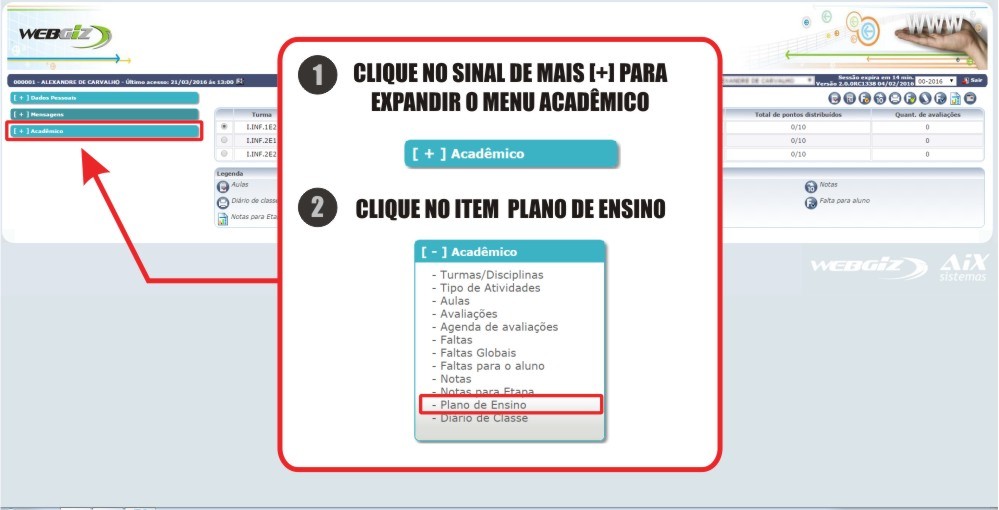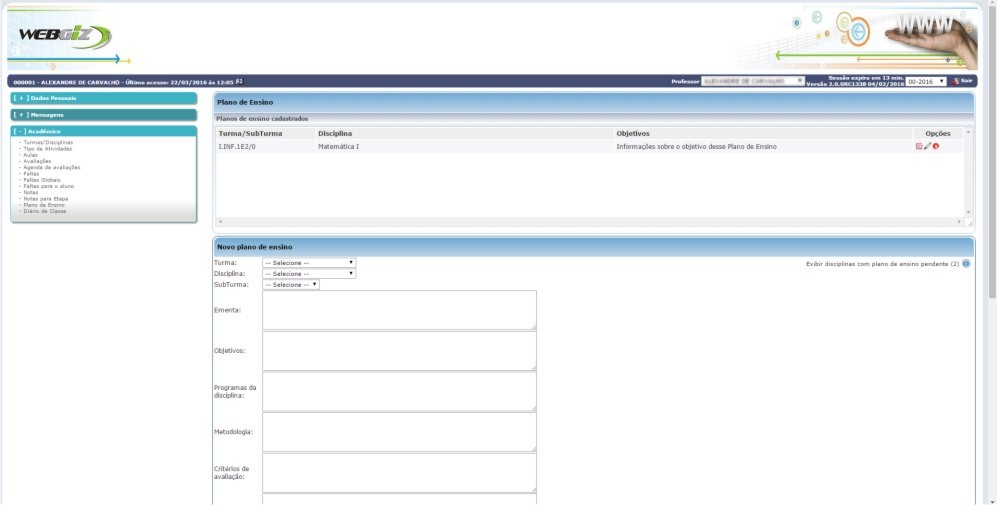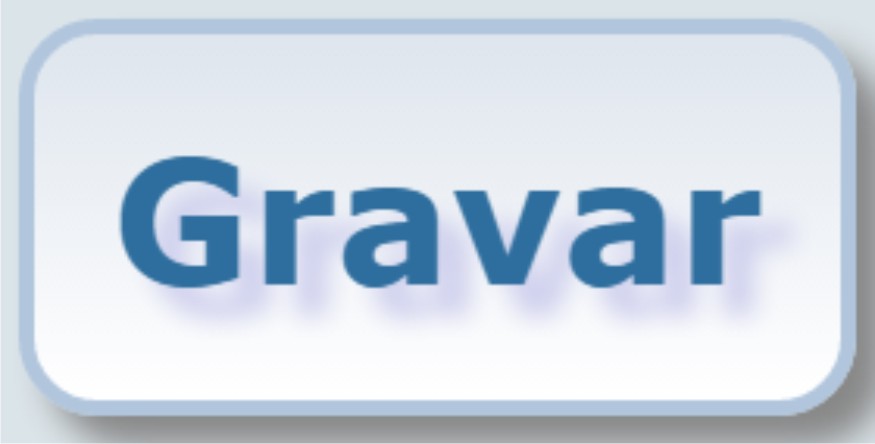Plano de Ensino - Lançamento - WebGiz
- Acesse a página de login do WebGiz através do endereço: webgiz.ifs.ifsuldeminas.edu.br/.
- Na tela de login, selecione o Tipo de usuário Professor, preencha seu CPF e Senha, selecione a Instituição IFSULDEMINAS, em seguida informe os caracteres da imagem e clique no botão Login.
- Na tela principal do WebGiz no canto superior direito, selecione o período letivo do curso conforme descrição abaixo:
- Curso Técnico Integrado: selecionar 00 e o ano.
- Curso Superior ou Técnico Subsequente: selecionar 01 para o primeiro semestre ou 02 para o segundo semestre, seguido do ano.

- Ainda na tela principal, no canto esquerdo da tela, clique no sinal de mais [+] do menu acadêmico para expandir e em seguida clique no item Plano de Ensino dentro desse menu.
- Dentro da tela plano de ensino, em planos de ensino cadastrados serão visualizados os planos de ensino cadastrados (número 1 da imagem abaixo).
- Abaixo dos planos de ensino cadastrados, será exibido o formulário para adicionar um novo plano de ensino (número 2 da imagem abaixo).
- Logo abaixo do formulário para adicionar um novo plano de ensino, será exibido a opção Copiar plano de ensino para outras turmas da mesma disciplina (número 3 da imagem abaixo).
Sobre a opção “Copiar plano de ensino para outras turmas da mesma disciplina”:
A opção “Copiar plano de ensino para outras turmas da mesma disciplina” permite que um plano de ensino que está sendo cadastrado possa ser copiado para outras turmas da mesma disciplina, para isso, basta selecionar as turmas que deseja utilizar estes plano logo em seguida ao preenchimento dos campos do formulário Novo plano de ensino.
No formulário para adicionar um Novo plano de ensino, preencha os campos:
- Turma;
- Disciplina;
- SubTurma.(Selecione a opção 0)
- Ementa;
- Objetivos;
- Programas da disciplina;
- Metodologia;
- Critérios de avaliação;
- Referência básica;
- Referência complementar;
- Observações;
Após ter executado os passos anteriores completamente, o plano de ensino já estará cadastrado no WebGiz.